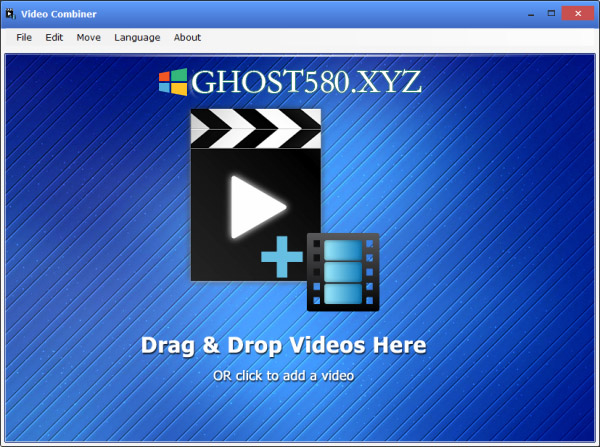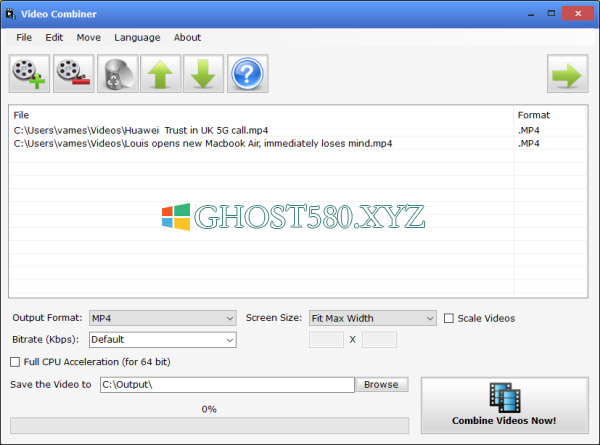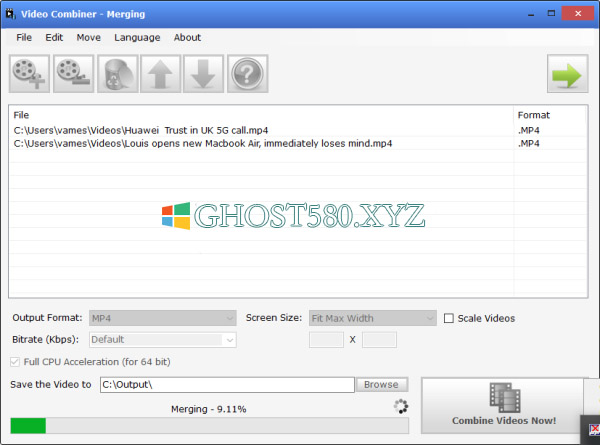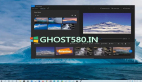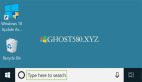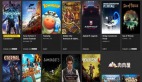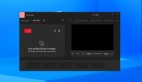录制视频是我们所有人都喜欢做的事情,这是所有主要智能手机都具有如此强大相机的主要原因之一。 但是,并非所有人都知道如何编辑视频并将多个视频合并为一个内容。 考虑到这一点,我们决定讨论一种适用于Win10的很酷的程序,称为Video Combiner。 顾名思义,该工具的主要目的是从多个视频中制作单个视频,您知道吗? 有用。
我们喜欢用户可以将内容拖放到主区域,然后从那里开始编辑过程这一事实。 是的,添加视频的传统方法仍然存在,但是如今,拖放可能是两者中较容易的选择。
Win10视频合成器
Win10的Video Combiner可让您轻松地将多个视频合并,合并或合并为一个。
将多个视频合并为一个
1。新增影片
首先,您将要添加视频,如上所述,最好的选择是将内容拖放到开放区域。 如果那不是您的事,那么我们建议单击“文件”>“添加文件”,或者简单地选择CTRL + O,或单击空白处。
弹出新窗口时,导航到存储视频的目录,然后立即添加它们。 视频在屏幕上显示完全不需要花费任何时间,从那里开始,可以将它们全部合并在一起。
2。合并您的视频
好的,当涉及将您的视频合并到一个实体中时,任务非常简单,令人惊讶。 首先,您将需要选择最终产品的输出格式,以及屏幕尺寸和比特率速度。
现在,如果您想及时完成合并过程,建议您选择“完全CPU加速”。 请记住,这仅适用于64位CPU,不适用于典型的x86处理器。
最后,请确保选择要保存成品的位置,然后单击立即合并视频以启动该过程。 合并和转换将需要一些时间才能完成,并且速度与计算机的性能有很大关系。
我们应该指出,支持的输出格式是MP4,AVI,MOV,MPG,MKV,TS,RM,VOB和FLV。 我们希望创作者将来会增加更多的播放格式,但是目前,这些只是您触手可及的选择。